|
Top Jugando

Frauentube © unbekannt ... All Copyrights
belong to the Original Artist

Informationen zu den Materialien:
Jen_Vrouw E 481_02-08-2011
Imagen.jpg
Sollte ich unwissentlich ein © verletzt
haben, schickt mir bitte eine
Mail
Das © der einzelnen Tuben darf nicht
verändert werden.
Ganz herzlichen Dank an die Künstler und an
die Tuber für die vielen schönen
Materialien.

Ich habe dieses Tutorial mit PSP X2
geschrieben

Hier findest Du das
Original - Tutorial
... bei Cristina

Material ... 

Filter … AAA Frames … Simple … Xenofex 2

Meine Farben: Vgf: #--- ... Hgf:
#---


Wenn es in dem
Tutorial heißt: "Verkleinere sie / es auf
?? %,"
dann muss auf jeden
Fall immer der Haken bei "Größe aller
Ebenen anpassen" raus.
Ich vermerke das in
dem Tutorial nicht weiter, da ich davon
ausgehe, dass Du Dein PSP kennst.
Nun wünsche ich Dir
viel Spaß beim Basteln.

Lade und entpacke das Material
Die Maske lege im Maskenordner ab
01. Öffne ein neues Bild 1000 x 700 Px
>>> Auswahl … Alles auswählen
02. Öffne und kopiere das Imagen.jpg und
füge es in die Auswahl ein … Auswahl
aufheben.
03. Effekte … Plugins … FU 2 … Simple … 4
Way Avarage
04. Effekte … Textureffekte … Weichplastik
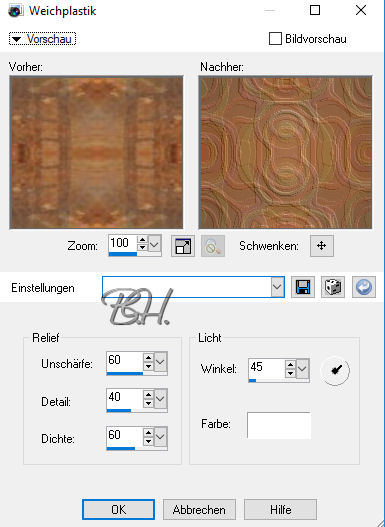
05. Ebene duplizieren und das Duplikat auf
80% verkleinern
06. Effekte … Plugins … AS Xenofex 2 … Burnt
Edges
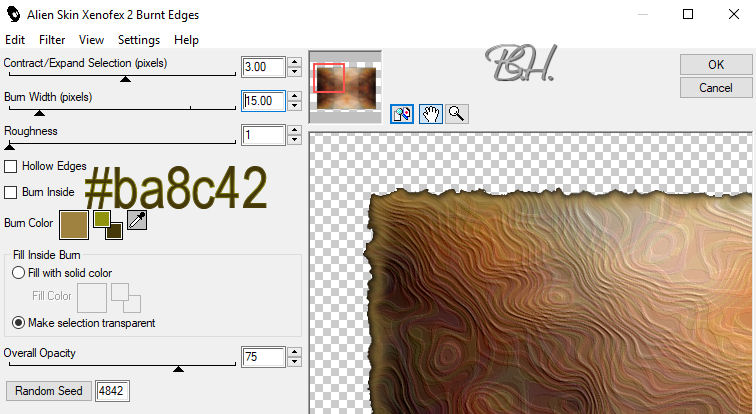
07. Effekte … 3D Effekte … Schlagschatten …
15 * 15 * 80 * 50 schwarz >>> Ebene
duplizieren
08. Effekte … Geometrieeffekte …
Vertikalperspektive … Verzerrung 90 …
Transparent
09. Aktiviere Raster 1
10. Effekte … Plugins … AAA Frames … Foto
Frame
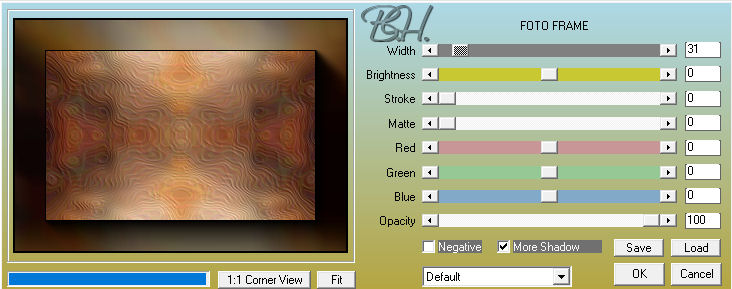
11. Effekte … Lichteffekte … Lichter
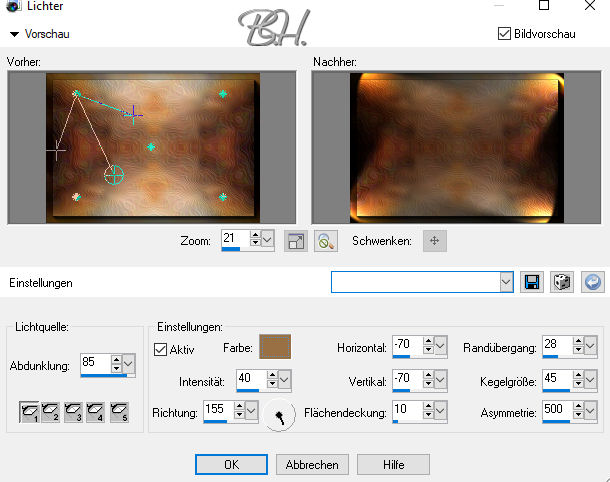
12. Aktiviere die oberste Ebene (Kopie2 von
Raster1) und spiegele sie horizontal …
verschiebe sie mit der
Pfeil nach unten – Taste direkt an den
Rahmenrand
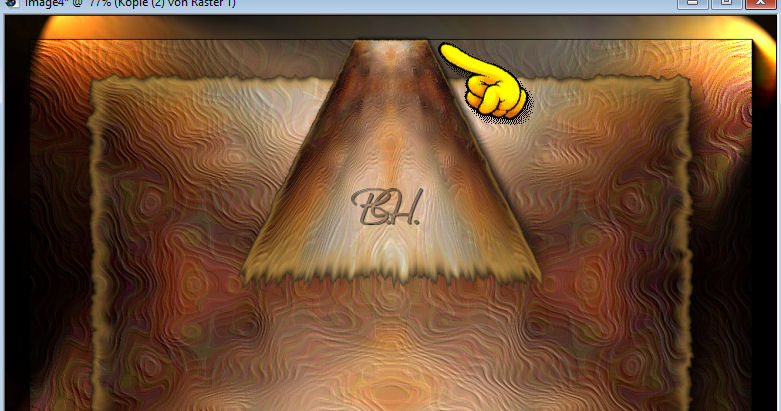
13. Effekte … 3D Effekte … Schlagschatten …
15 * 15 * 80 * 50 schwarz
14. Ebene duplizieren und nach unten
anordnen
15. Effekte … Bildeffekte … Verschiebung …
Hv 0 / Vv 50 … Transparent
16. Effekte … Verzerrungseffekte … Korona
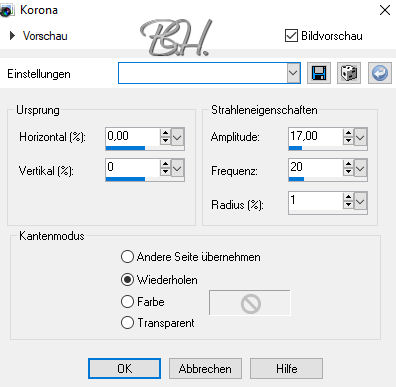
17. Effekte … 3D Effekte … Schlagschatten …
15 * 15 * 80 * 50 schwarz
18. Anpassen … Schärfe … Scharfzeichnen
19. Aktiviere Kopie von Raster 1 … Ebene
duplizieren
20. Effekte … Geometrieeffekte …
Parallelogramm … Vertikal … Verz.-Winkel 45
… Transparent
… Ebene verkleinern auf 80%
21. Ebenen … Maske laden/speichern … Maske
aus Datei laden … 20 21… 3x anwenden
… Gruppe zusammenfassen … Mischmodus =
Hartes Licht
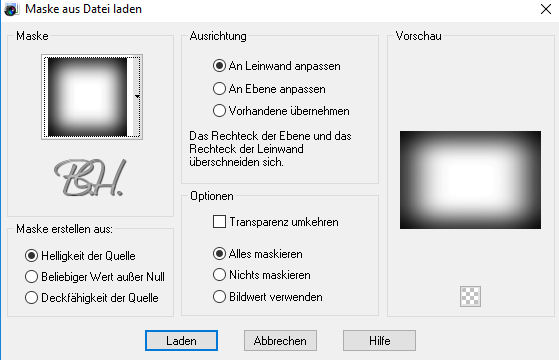
22. Effekte … 3D Effekte … Schlagschatten …
15 * 15 * 80 * 50 schwarz
23. Öffne und kopiere die Tube Jen Vrouw und
füge sie als neue Ebene ein … spiegele sie
vertikal
24. Effekte … Bildeffekte … Verschiebung …
Hv -280 / Vv 0 … Transparent
25. Effekte … Verzerrungseffekte … Wirbel …
400 Grad
26. Effekte … Reflexionseffekte …
Spiegelrotation … Hv 0 / Dw 180 …
Wiederholen
27. Effekte … 3D Effekte … Schlagschatten …
15 * 15 * 40 * 50 schwarz
Mischmodus 0 Überzug … Transparenz = 80%
28. Öffne und kopiere nochmals die Tube Jen
Vrouw und füge sie als neue Ebene ein…
platziere sie wie im Bild
29. Effekte … 3D Effekte … Schlagschatten …
15 * 15 * 80 * 50 schwarz
30. Fasse alle Sichtbare zusammen und
speichere Dein Bild als jpg ab

Du hast es geschafft ... Dein Bild ist
fertig

Ich hoffe, es hat Dir Spaß gemacht,
und wir basteln mal wieder was zusammen.

Meine Version 2 … Image © Barbara H.
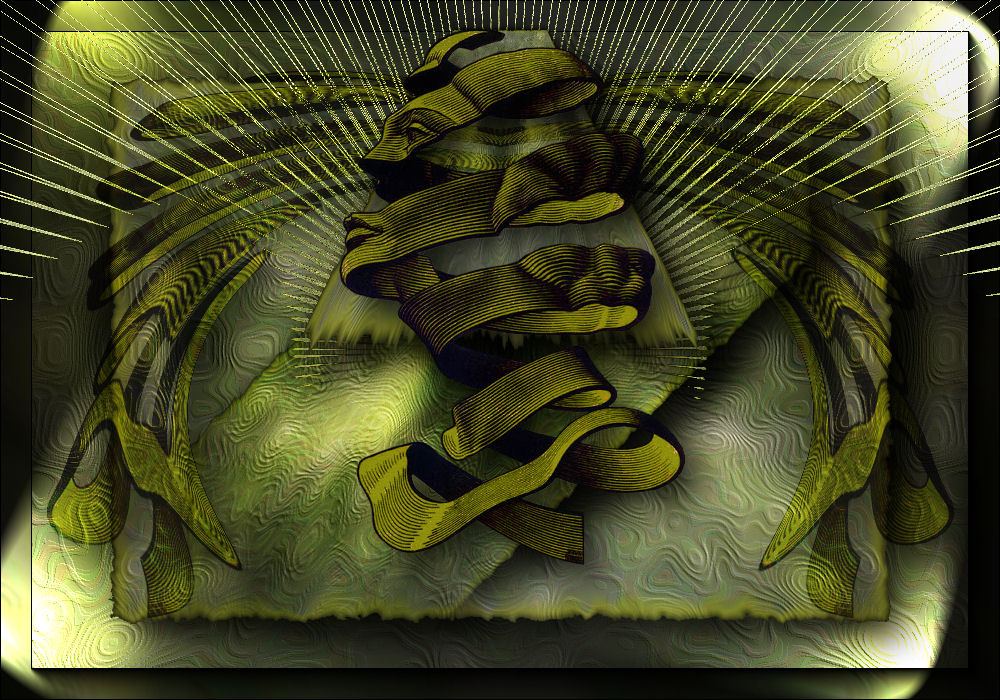
Meine Version 3 … Image © Barbara H.

Meine Version 4 … Image © Barbara H.
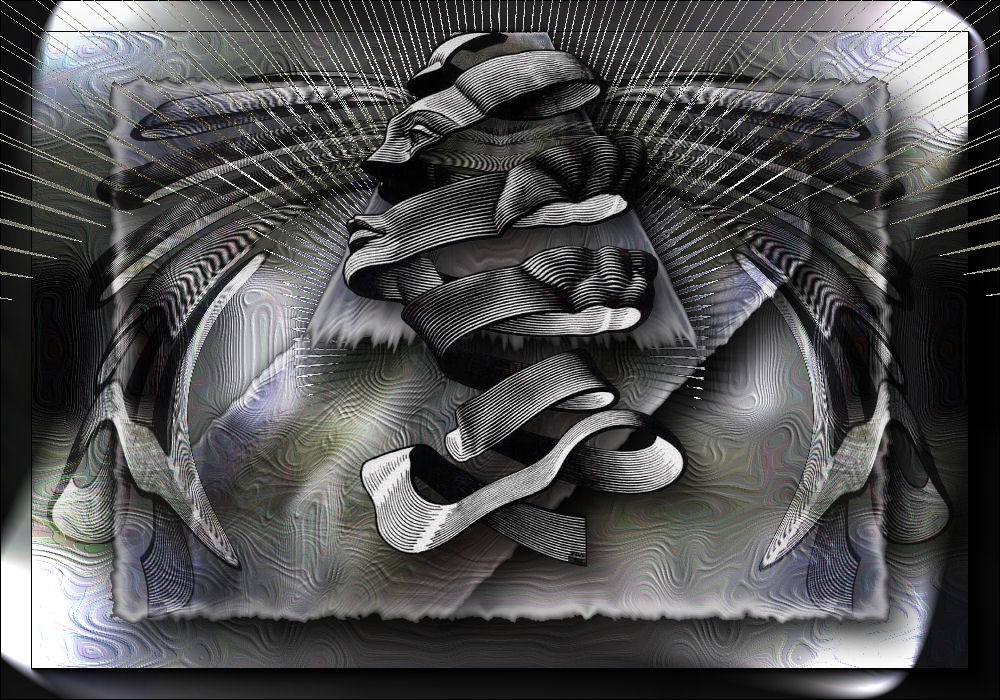
Ganz lieben Dank für Dein schönes Bild,
Regina


Tutorial © by Barbara H. ... 18. Aug. 2018
Das © für das Original -Tutorial liegt bei
Cristina
Das © für das Bild liegt beim Künstler
Dieses Tutorial gehört mir ... und es ist
nicht gestattet, es als das Deinige
auszugeben
oder es auf Deiner Seite zum Download
anzubieten
Es darf in Schulen und Gruppen nur mit
meiner Genehmigung verwendet werden
E-Mail

Dieses Tutorial ist hier registriert
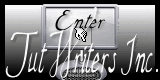
und wurde hier getestet



Barbara´s PSP - Tutorials 2018 |